Untuk yang pertama kali menggunakan program atau aplikasi GIMP tentu saja sedikit bingung. Pada saat menyimpan file hanya tersedia dalam format GIMP XCF image (*.xcf).
Apakah ini artinya Gimp tidak bisa di simpan dalam format gambar lain semisalnya : .jpeg, .png atau .gif ???. Jawabannya tentu saja bisa, hanya kita dapat melakukannya dengan cara yang lain, seperti apa caranya ??
Oke, cara nya sangat mudah, ketika pertama kali selesai membuat karya edit foto, lukisan digital ataupun yang lainnya :
1. Pertama kali simpan terlebih dahulu dalam format .xcf (file default dari Gimp)
Ini berfungsi jika kamu suatu saat ingin me-revisi hasil editan kamu.
Caranya KLIK pada File --- Save As dan pilih GIMP XCF image (*.xcf) --- di sebelah kanan bawah panel Save Image
Dan KLIK Save
Beres...
2. Menyimpan dalam format gambar JPEG, PNG atau GIF
Nah jika sudah baru kita bisa menyimpannya dalam format gambar umum yang lainnya seperti jpeg, png, gif atau yang lainnya.
Caranya :
KLIK File --- Pilih Export As
Nah, kemudian di sebelah kanan bawah panel Export Image (All images) pilih salah satu ektensi file gambar yang di inginkan.
Misalnya : JPEG image (*.jpg, .jpeg, .jpe) atau GIF atau PNG atau Psd (photoshop document), HTML Atau ektensi yang lainnya,
Sebelum meng-Klik Tombol Export pastikan kamu juga menyetel Extension file tersebut terlebih dahulu di + Select File Type (by Extension) (pilih salah satu, misalnya JPEG image jpg,jpeg,jpe)
Ini berfungsi untuk meletakan ektensi file yang di pilih pada file gambar yang di simpan pada file Name Export Image
Baru setelahnya KLIK Export ... beres selamat mencoba :) bro and sis ...
Apakah ini artinya Gimp tidak bisa di simpan dalam format gambar lain semisalnya : .jpeg, .png atau .gif ???. Jawabannya tentu saja bisa, hanya kita dapat melakukannya dengan cara yang lain, seperti apa caranya ??
Oke, cara nya sangat mudah, ketika pertama kali selesai membuat karya edit foto, lukisan digital ataupun yang lainnya :
1. Pertama kali simpan terlebih dahulu dalam format .xcf (file default dari Gimp)
Ini berfungsi jika kamu suatu saat ingin me-revisi hasil editan kamu.
Caranya KLIK pada File --- Save As dan pilih GIMP XCF image (*.xcf) --- di sebelah kanan bawah panel Save Image
Dan KLIK Save
Beres...
2. Menyimpan dalam format gambar JPEG, PNG atau GIF
Nah jika sudah baru kita bisa menyimpannya dalam format gambar umum yang lainnya seperti jpeg, png, gif atau yang lainnya.
Caranya :
KLIK File --- Pilih Export As
Nah, kemudian di sebelah kanan bawah panel Export Image (All images) pilih salah satu ektensi file gambar yang di inginkan.
Misalnya : JPEG image (*.jpg, .jpeg, .jpe) atau GIF atau PNG atau Psd (photoshop document), HTML Atau ektensi yang lainnya,
Sebelum meng-Klik Tombol Export pastikan kamu juga menyetel Extension file tersebut terlebih dahulu di + Select File Type (by Extension) (pilih salah satu, misalnya JPEG image jpg,jpeg,jpe)
Ini berfungsi untuk meletakan ektensi file yang di pilih pada file gambar yang di simpan pada file Name Export Image
Baru setelahnya KLIK Export ... beres selamat mencoba :) bro and sis ...

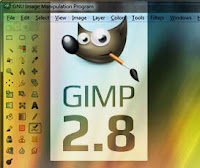






wah thank you, ternyata begini caranya nyimpen.
ردحذفkirain gimpsaya lagi eror,maklum baru buka gimp hehe